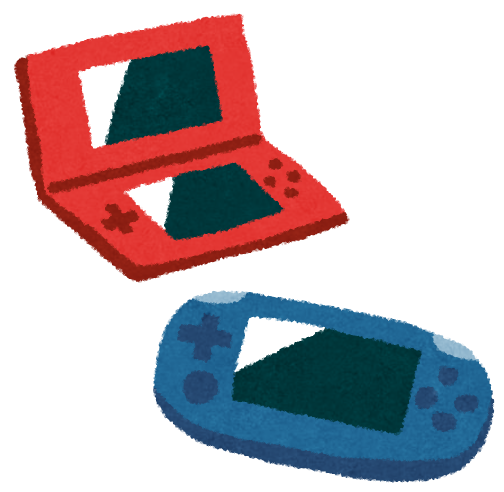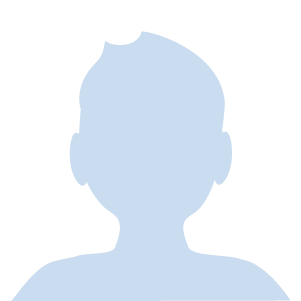世界的に大人気ゲームのフォートナイトですが昔はパソコン専用ゲームでありごく一部の方しかプレイする事ができませんでした。
ですが最近では、ニンテンドー・スイッチやプレイステーションでもフォートナイトができる為、誰でも手軽にプレイすることが可能になりました。
基本無料で楽しめる事からプレイヤーの年齢層も幅広く、子供にも大人気なゲームになっています。
無料で誰でも簡単にプレイができるのですが少し問題もあり、子供アカウントでの始め方、2段階認証のやり方が分からない方、何をしても2段階認証できなくて困っている方が多いと思います。
今から初めてみようと思っている方に分かりやすく、子供アカウントの始め方の紹介と2段階認証での対処法も調べてきました!
よって今回は、「フォートナイトのスイッチで子供アカウントの始め方は?2段階認証のやり方とできない時の対処法も紹介!」っと題してお届けしていきます。
Contents
フォートナイトのスイッチで子供アカウントの始め方は?

これから子供がゲームを始めようと思っているご家庭の皆さんには、フォートナイトをプレイする前に注意してほしい点があります!
フォートナイト起動時に
- A アカウントを接続
- Y スキップ
という画面が出てくると思うのですが…
ここで絶対に「Y スキップ」を選択しないで下さい!!
あとで絶対に「2段階認証して!」と子供にせがまれ苦労します…
ここで紹介する正しい手順で登録していけば何の問題もなくゲームをプレイする事ができますよ!
それでは見ていきましょう!
子供人数分のメールアドレスを作成
事前準備として、ゲームをプレイする子供人数分のメールアドレスを準備していると次に紹介するEpicアカウントの作成をサクサク行えます。
子供用のメールアドレスとしておすすめできるのは、Gmailになります。
子供用のEpicアカウントの作成
スマートフォンから「Epic Games フォートナイト」の公式HPのサイトを開き、右上の三本線を選択し、画面下にでてくる「サインイン」を押してください。
「Epicアカウントへのサインイン方法を選びます」と表示された画面が出てきたら、画面一番下の「サインアップ」を押します。
「サインアップする方法を選びます」という画面が表示されると思うのでここで「Eメールでサインアップする」を選択します。
あとは画面に従い入力していきます。
メールアドレスは、先ほど作った子供用のメールアドレスを入力して下さい!
ディスプレイネームは、ゲーム内で表示される名前なので子供と相談して決めて下さいね。
子供アカウントを連携する
それではダウンロードしてあるフォートナイトを起動していきましょう。
起動したら必ず「A アカウントを接続」を選択して下さい!!
先ほど作成した子供用Epicアカウントを接続していきます。
起動画面に表示されているコードを子供用Epicアカウントの画面に入力すれば連携が完了します。
フォートナイトのスイッチで2段階認証のやり方は?

ここまで手順通りに作業して始めた方は、簡単に2段階認証を行えます。
まずはスマートフォンから「Epic Games フォートナイト」の公式HPを開き「サインイン」します。
サインイン後、右上の三本線を選択し画面下にでている「ユーザー名」を押して下さい。
画面上に「アカウント」と表示されているので選択します。
「アカウント設定」と書かれているすぐ右の「<」を押し「パスワード&セキュリティ」を選択します。
※もしアカウントを押した際に英語のページに飛ばされた場合は、右上の三本線を選択し右下に表示されている地球マークを押して言語を「日本語」へ変更して下さい。
パスワード&セキュリティ設定に入り、下にスクロールしていくと「メール認証」という項目がでてくると思います。
「メール認証」をオンにすると登録したメールアドレスにセキュリティーコードが送られてきます。
そのコードを入力後、続行を選択し「メール認証が有効化されました」と出れば2段階認証は無事に成功です!
フォートナイトのスイッチで2段階認証できない時の対処法は?

上記で説明した手順通りにやっているけど2段階認証が出来ない人や、最初のゲーム起動時にスキップを押してしまいアカウントの紐づけと2段階認証ができなく困っている方もいると思います。
ここではできない原因と対処法について調べてみたので詳しく書いていきます。
間違ったメールアドレスを入力している
2段階認証したいEpicアカウントに登録してあるアドレスと入力したアドレスが間違っているとメールは届きません。
もう一度初めからやり直し、アドレスが間違っていないか確認してみて下さい。
迷惑メールフォルダーに届いている可能性がある
2段階認証メールが届かいという方は、一度迷惑フォルダーを除いてみて下さい。
もし迷惑フォルダーに届いてる場合は、そちらのセキュリティーコードを入力すると解決すると思います。
保護アカウントでログインされている
任天堂スイッチが親アカウントでログインされている場合はうまく連携できません。
一度、任天堂スイッチが誰のIDでログインされているのかを確認しましょう。
2段階認証したい子供用アカウントでログインしたのち再度試してみてください。
スキップをしてしまい2段階認証ができない
最初のゲーム起動時に「Y スキップ」を選択してしまうとうまく2段階認証できない場合があります。
この場合は、「Epic Games フォートナイト」の公式HPを開きサインイン画面からスイッチの場合は、「NINTENDOでサインイン」を選択します。
その後画面通りにニンテンドーアカウントにログインしてください。
完了するとEpicアカウントの登録画面に飛びますので、ここも画面にしたがって入力していきます。
完了すると今登録したメールアドレスにセキュリティーコードが届いているので入力していきましょう。
正しく入力すると「アカウント設定」の画面になりますので下にスクロールしていき「メール認証」をオンにします。
すると登録したメールアドレスにセキュリティーコードが送られて来るのでそれを入力し「メール認証が有効化されました」と表示されれば成功になります。
まとめ

これまで、スイッチ版フォートナイトの子供アカウントの始め方と2段階認証のやり方、対処法を説明していきました。
手順通りにやればスムーズにできると思うので一度やってみて下さいね。
子供アカウントを作成する際は、メールアドレスやパスワードをメモして忘れないようにしておきましょう!
スキップをしてしまってどうしてもできない場合は、登録を初めからやり直す方法もありだと思います。
ゲームデーターは最初からにはなってしまいますが、2段階認証できないままフォートナイトを進めていくとできる事の幅が狭くなるので早めに対策しておくことをおすすめします。
それでは今回は、「フォートナイトのスイッチで子供アカウントの始め方は?2段階認証のやり方とできない時の対処法も紹介!」っと題してお届けしました。